Содержание:
Во избежание необоснованного срабатывания предусмотренных на смартфонах Xiaomi механизмов защиты (от кражи, утери и т.п.) перед проведением процедуры сброса на устройстве рекомендуется выйти из Mi-аккаунта и учётной записи Google (отвязать девайс)!
Подробнее: Как выйти из Mi аккаунта и учётной записи Google на смартфоне Xiaomi
Возврат настроек Android-девайса в заводское состояние подразумевает очистку его памяти от всей пользовательской информации, поэтому необходимо заранее озаботиться сохранностью наличествующих на смартфоне файлов и других данных путём создания их резервной копии и её передачей в надёжное место для хранения!
Способ 1: Настройки MIUI
Сброс смартфона Xiaomi к заводским настройкам – это самый простой и доступный способ устранения множества проблем, возникающих по разным причинам в процессе эксплуатации девайса. Поэтому для обеспечения возможности провести рассматриваемую процедуру практически в любой момент разработчики MIUI предусмотрели специальное и доступное в «Настройках» ОС средство.
Полный сброс
- Перейдите в «Настройки» операционной системы, коснувшись соответствующей иконки на Рабочем столе или значка в панели быстрого доступа МИЮАЙ.
- Далее действия зависят от версии управляющей смартфоном операционки:
- В MIUI 12 нажмите на первый по счёту пункт перечня «Настроек» — «О телефоне». Далее прокрутите список опций на открывшемся экране в самый низ и тапните «Сброс настроек».
- В предшествующих 12-й версиях ОС от Сяоми перейдите в «Расширенные настройки», откройте «Резервирование и сброс» и затем тапните «Сбросить к заводским настройкам» внизу отобразившегося на экране списка опций.
Кроме прохождения вышеописанных путей, вы можете ввести запрос «Сброс» в поле «Поиск настроек» и затем перейти по одному из выданных системой и соответствующему нашей цели результату.
- Нажмите на расположенную внизу экрана кнопку «Стереть все данные». Поочередно предоставьте системе пароль разблокировки экрана девайса и секретную комбинацию символов, защищающую вход в привязанный к телефону Mi аккаунт, если вы не вышли из учётной записи Xiaomi заранее.
- Ввиду серьёзности проводимой процедуры в аспекте возможной потери важной информации, далее система потребует дважды подтвердить свои намерения. Подождите по 10 секунд с момента отображения двух поступающих один за другим запросов, нажмите под ними кнопки «Далее» и «ОК» соответственно.
- После выполнения вышеуказанных манипуляций смартфон перезагрузится и начнётся проистекающий автоматически процесс его сброса. Предпринимать какие-либо действия с устройством во время процедуры не только бессмысленно, но и опасно – просто ожидайте завершения очистки и последующего перезапуска девайса. В результате отобразится приветственный экран МИЮАЙ, и вы получите возможность сконфигурировать ОС «с нуля».

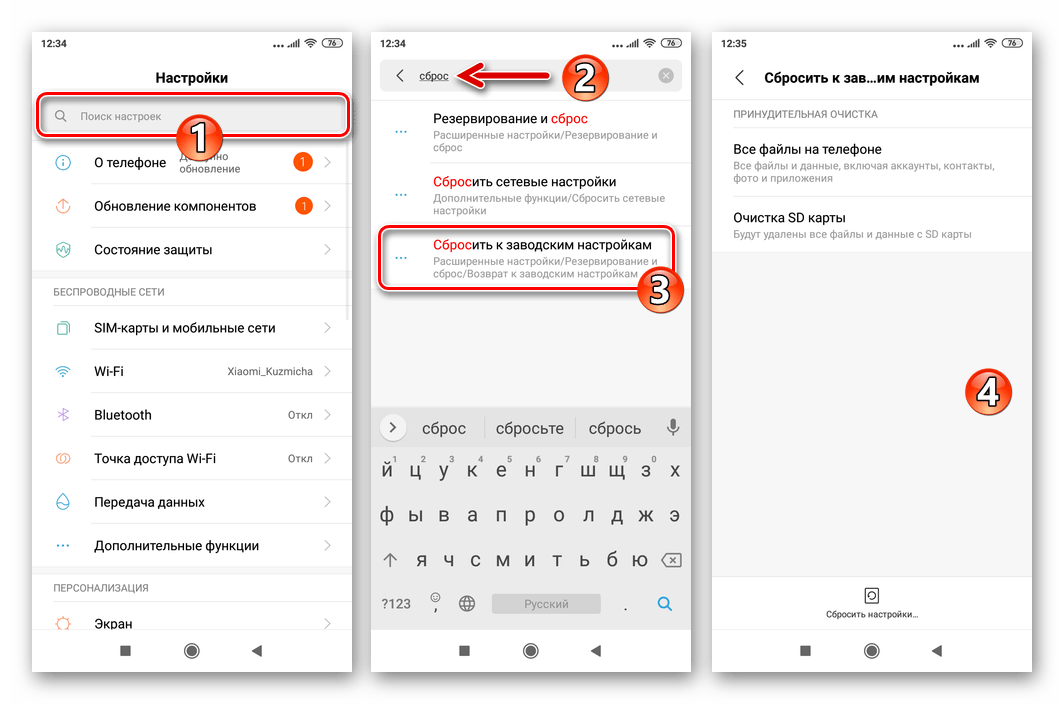
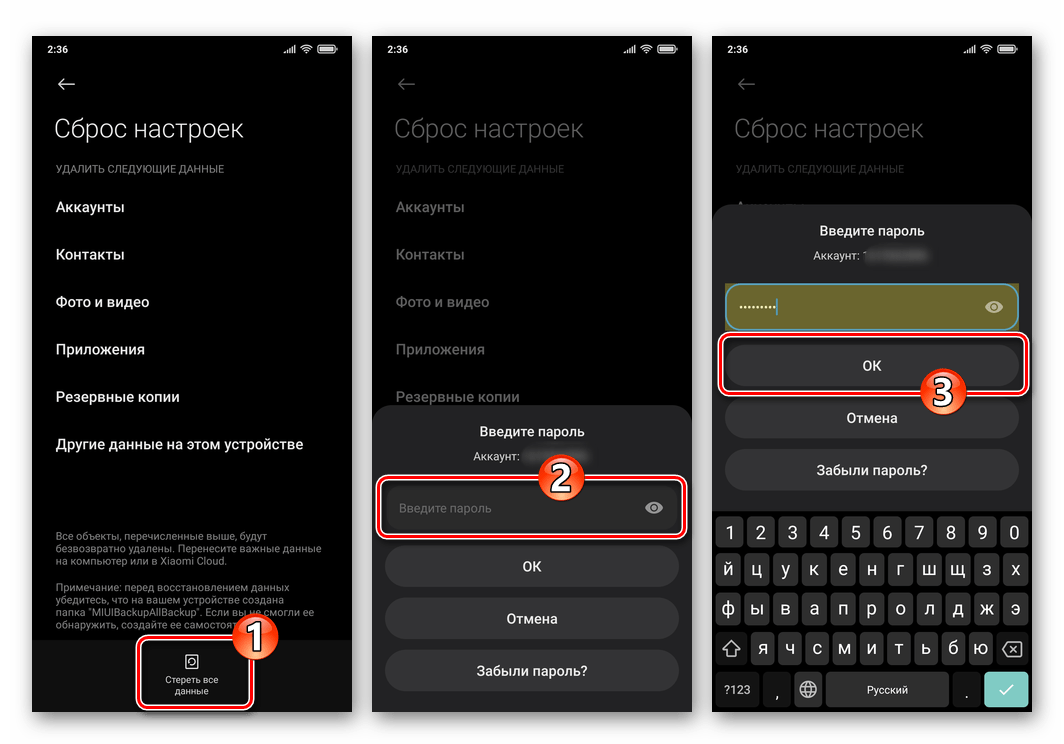
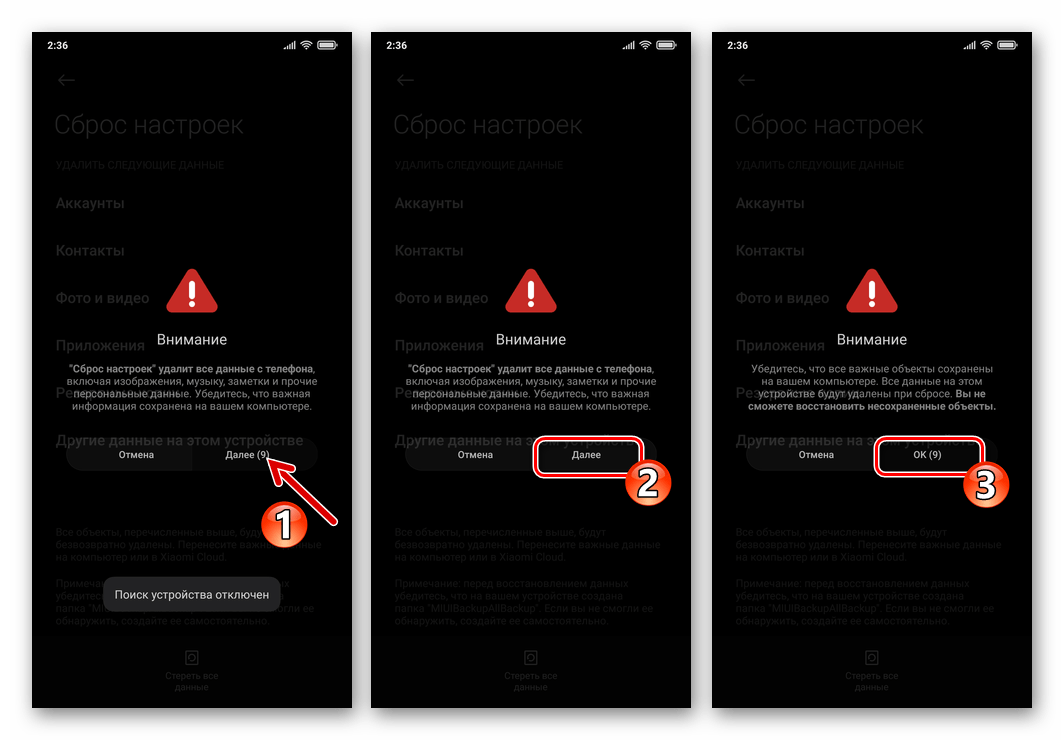
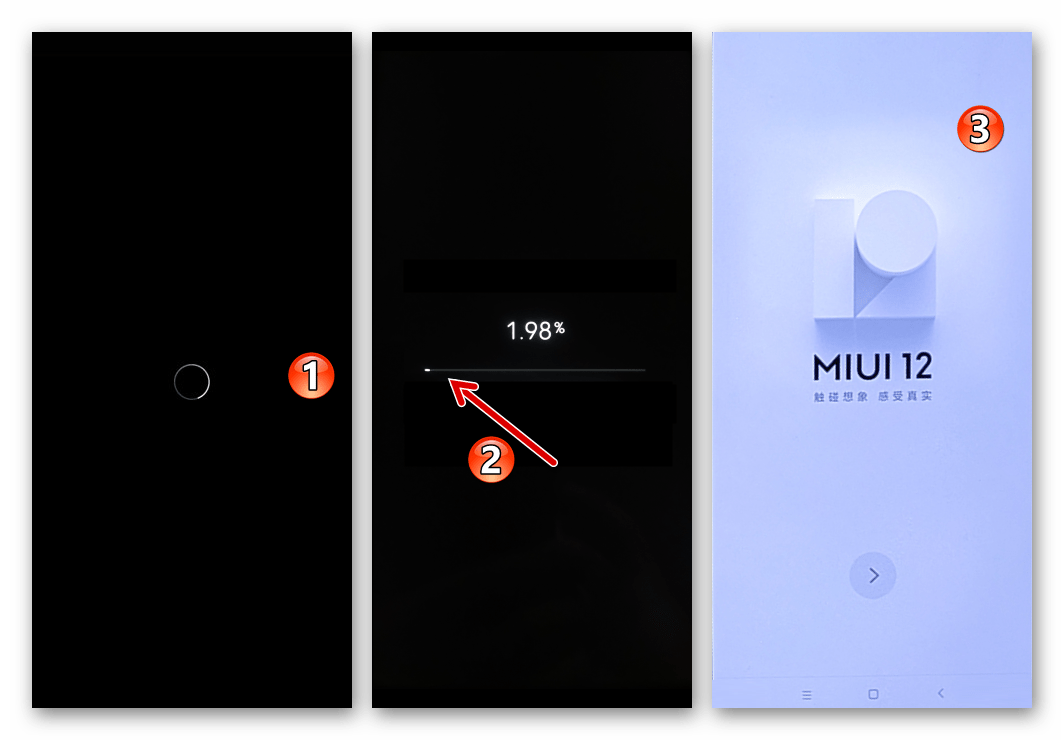
Сброс настроек сети
Если мысль о необходимости возврата настроек смартфона Xiaomi к стандартным значениям приходит в процессе устранения проблем с модулями 3G/4G, Wi-Fi и/или Bluetooth, следует учесть, что проводить вышеописанную кардинальную процедуру может и не потребоваться. В MIUI предусмотрена возможность сбросить настройки сетевых интерфейсов девайса, не затрагивая другие параметры и пользовательскую информацию:
- Перейдя в «Настройки» ОС, откройте раздел «Подключение и общий доступ» (в MIUI 10-11 – «Дополнительные функции»).
- Пролистайте перечень опций на экране в самый низ и нажмите «Сброс Wi-Fi, мобильной сети и Bluetooth» (в версиях ОС ниже 12-ой – «Сбросить сетевые настройки»). Внизу следующего экрана тапните по кнопке «Сбросить настройки», затем введите пароль блокировки девайса в поле открывшегося окошка.
- Подтвердите запрос системы об инициации возврата сетевых параметров к заводским значениям и подождите несколько секунд – на экране отобразится уведомление об успешном завершении процедуры.
-
Далее рекомендуется перезагрузить смартфон, а уже после этого сконфигурировать сетевые модули заново.
Подробнее: Перезагрузка смартфонов Xiaomi
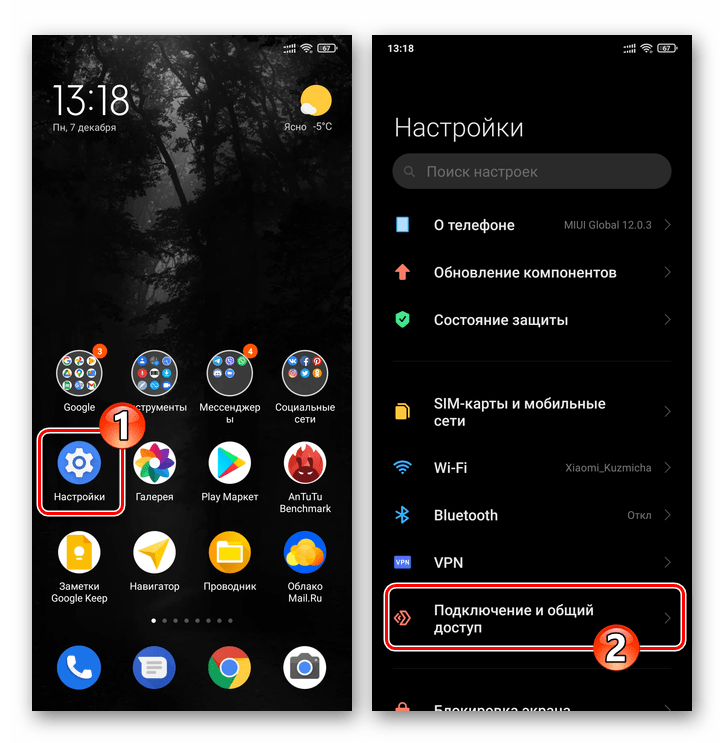
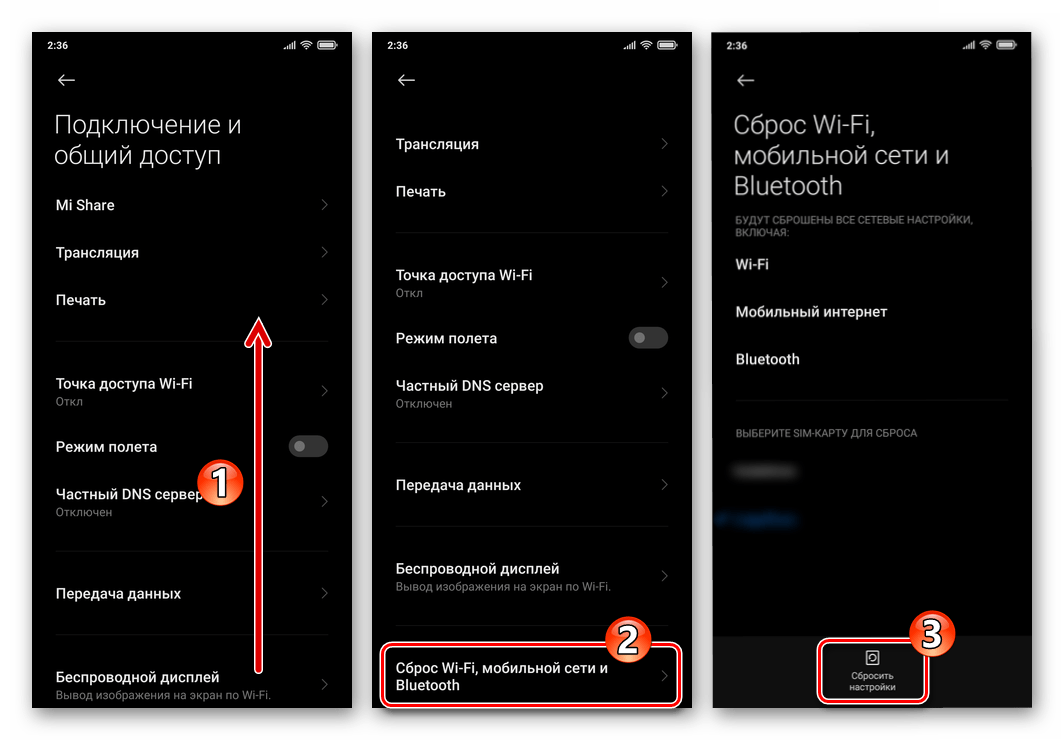
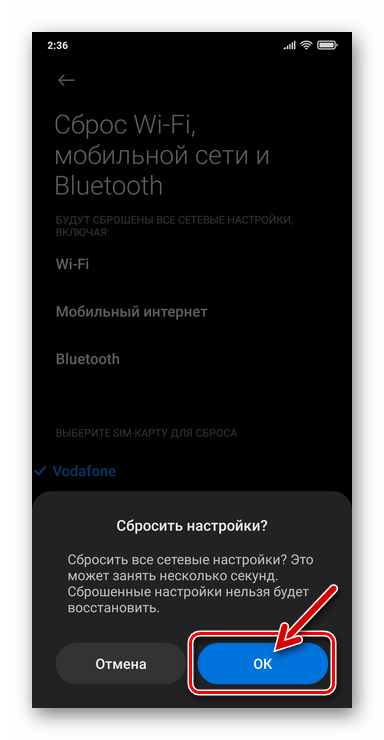
Способ 2: Среда восстановления
Если операционная система смартфона не запускается, что делает невозможным реализацию ее очистки и сброса описанным выше способом, следует воспользоваться функцией так называемого рекавери – наличествующей на каждом девайсе Xiaomi среды восстановления.
- Лучше на полностью выключенном (но сработает и на загруженном в MIUI и, часто, — на находящемся в состоянии циклической перезагрузки) смартфоне нажмите и удерживайте одновременно две кнопки – «Volume +» и «Power». Прекратить воздействие на кнопки следует после короткой вибрации и появления на экране смартфона значка «MI»:
Подождите пару секунд, после чего на экране отобразится «Main Menu» — главный экран Mi-Recovery, запечатлённый на следующем фото. Перемещение по пунктам меню среды восстановления осуществляется с помощью кнопок управления громкостью, вызов той или иной опции – посредством нажатия «Power».
- «Подсветите» кнопку «Wipe Data» в главном меню рекавери, затем «нажмите» её.
- Далее вызовите функцию «Wipe All Data», на следующем экране выберите «Confirm».
- Подождите завершения инициированной процедуры очистки и сброса настроек, наблюдая за индикатором её выполнения на экране и не предпринимая никаких действий с девайсом, – в результате проведения операции отобразится уведомление «Data wiped Successfully».
- Выйдите из рекавери — по очереди выберите «Back to Main Menu» — «Reboot» — «Reboot to System».
- Ожидайте запуска MIUI, после чего возврат смартфона Xiaomi в «заводское» состояние можно считать завершённым – операционная система предстанет перед вами полностью очищенной и с «обнулёнными» настройками.
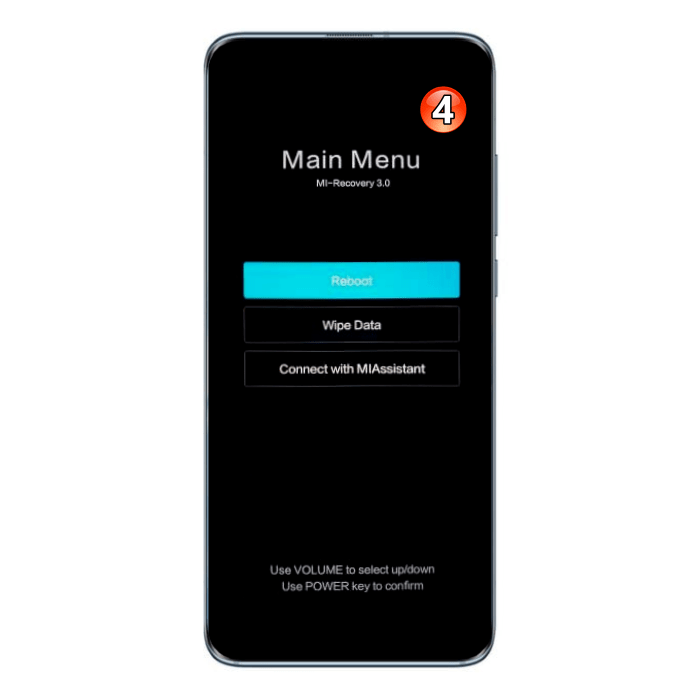
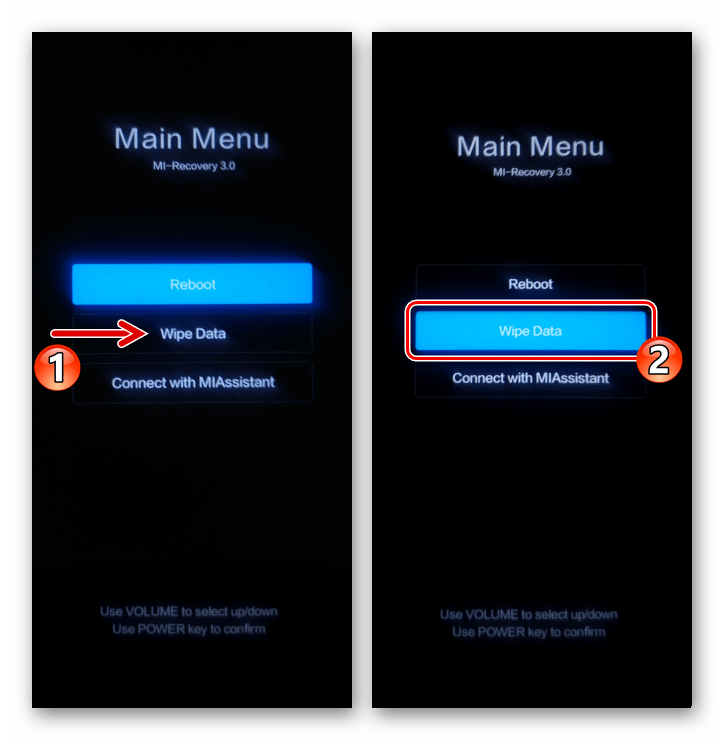
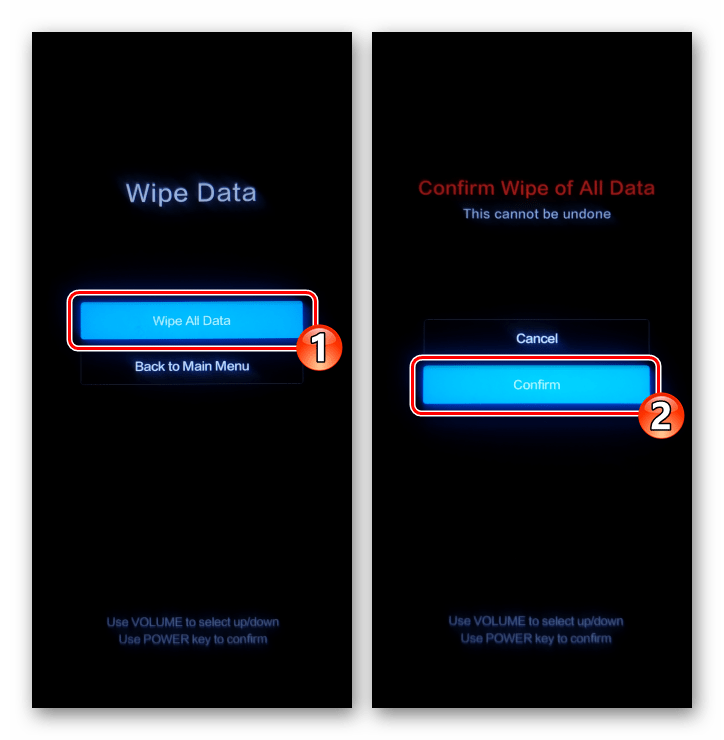


Способ 3: Fastboot
Используемые при проведении различных манипуляций в отношении программной части смартфонов Xiaomi режим «FASTBOOT» и одноименная с ним консольная утилита для Windows позволяют быстро и эффективно решить задачу из заголовка этой статьи, но при условии, что на возвращаемом в заводское состояние девайсе успешно выполнена процедура разблокировки загрузчика (бутлоадера).
Подробнее: Как разблокировать загрузчик смартфона Xiaomi
В следующей инструкции процесс полного сброса устройства Сяоми через Фастбут описан «с нуля». Если какие-либо из перечисленных далее отдельных манипуляций уже осуществлены, просто пропустите их выполнение.
- Загрузите и разверните на ПК архив с консольными утилитами ADB и Fastboot. Откройте получившуюся папку в Проводнике Windows.
- Подготовьте утилиту Фастбут к работе – это можно выполнить несколькими способами:
- В Windows 10. Откройте меню «Файл» окна Проводника, разверните раздел «Запустить Windows PowerShell», щёлкните «Запустить Windows PowerShell от имени администратора».
В ПоверШел с клавиатуры введите команду
cmd, затем нажмите «Enter». - Если вы предпочитаете использовать командную строку или работаете в среде Windows 7, можете выполнить запуск Fastboot как описано в статье по следующей ссылке:
Подробнее: Способы запуска консольной утилиты Fastboot в среде Windows
- В Windows 10. Откройте меню «Файл» окна Проводника, разверните раздел «Запустить Windows PowerShell», щёлкните «Запустить Windows PowerShell от имени администратора».
- Переведите телефон в режим «ФАСТБУТ» (нажмите и удерживайте на нём аппаратные кнопки «Volume –» и «Power»). Соедините компьютер и мобильный девайс USB-кабелем.
- На всякий случай убедитесь, что сбрасываемое устройство правильно видится операционной системой – введите в консоли команду
fastboot devicesи нажмите «Ввод». Если командная строка отобразит уведомление в виде буквенно-цифрового ID смартфона + название задействованного на нём режима, переходите к выполнению следующего пункта этой инструкции.В случае отсутствия указанного результата, скорее всего, придётся переустановить обеспечивающие сопряжение мобильных девайсов в прошивочных режимах и ПК драйверы, а затем повторить процедуру подключения смартфона к десктопу.
Читайте также: Установка драйверов ADB, Fastboot, Bootloader на ПК
- Введите в Power Shell и отправьте на выполнение следующую команду:
fastboot -w - Подождите несколько секунд, пока утилита Фастбут выполнит инициированные на шаге выше манипуляции.
- На этом процедура очистки смартфона от пользовательских данных и сброс параметров его работы к заводским значениям считается завершённой. Любым способом выйдите из режима «FASTBOOT» на мобильном девайсе.
- Ожидайте запуска MIUI на смартфоне, выберите основные настройки операционной системы и затем, при необходимости, восстановите данные.
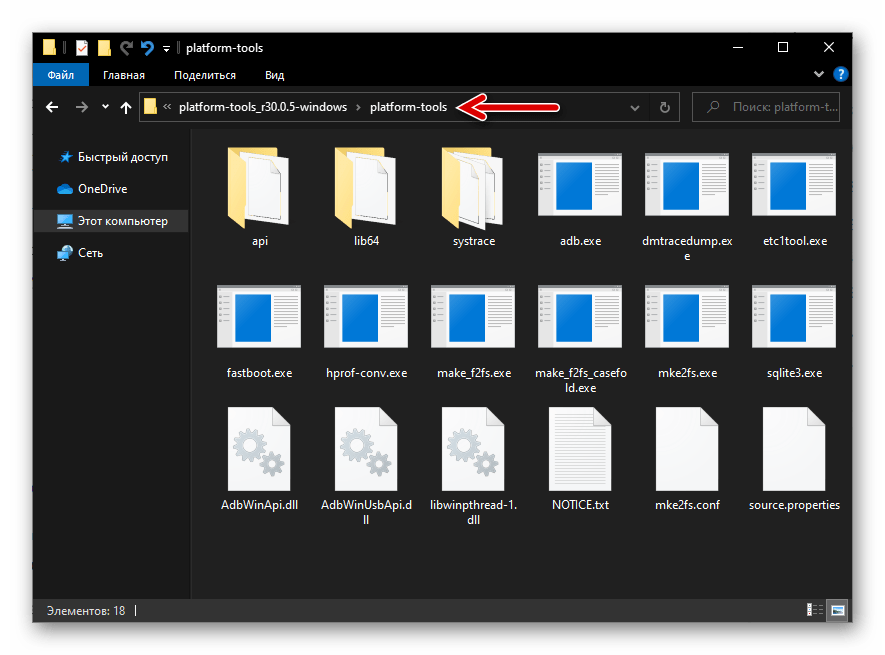

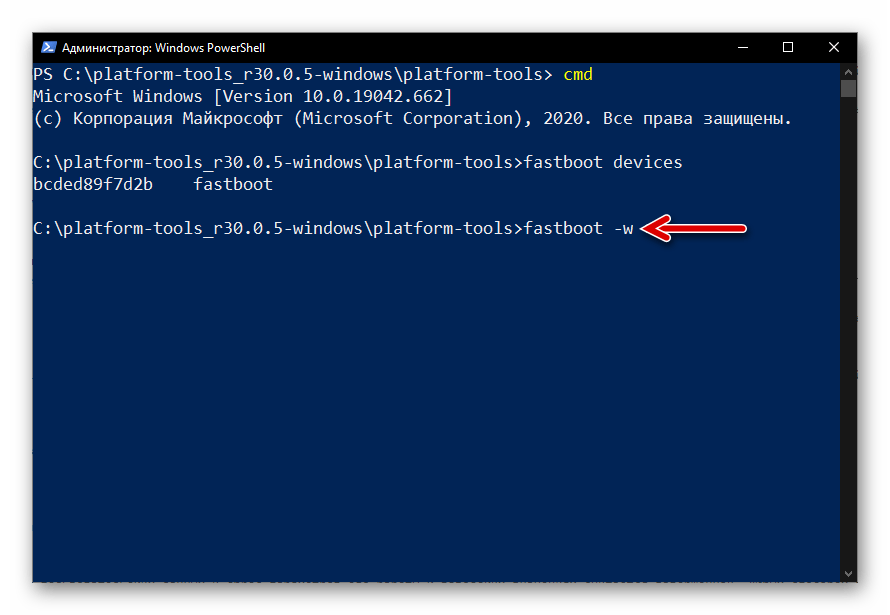
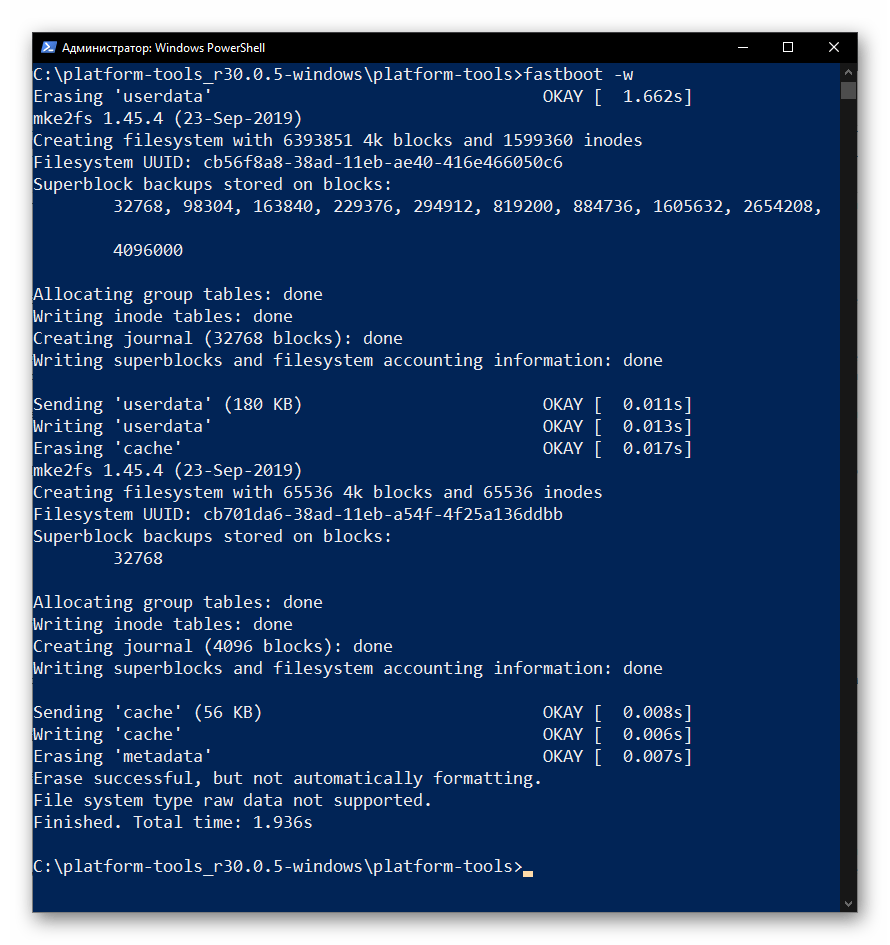
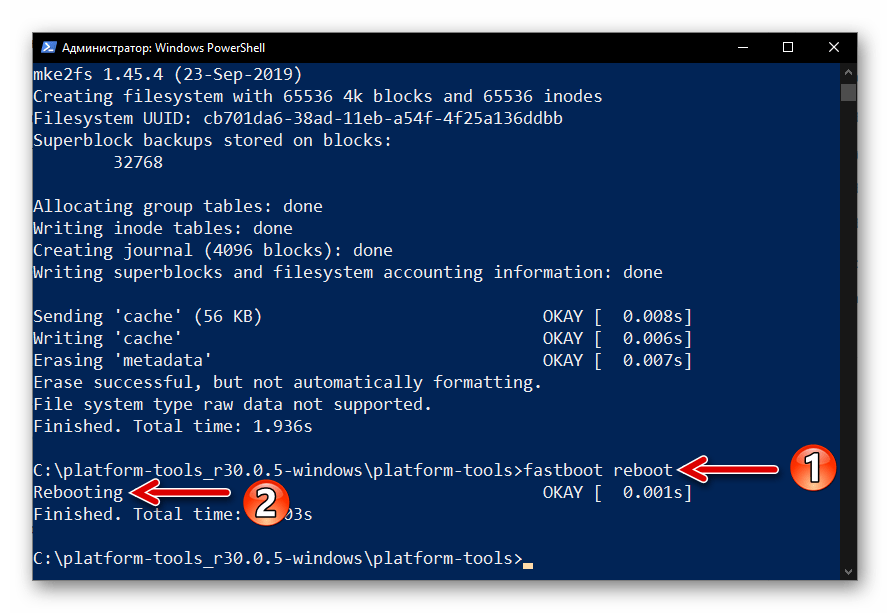
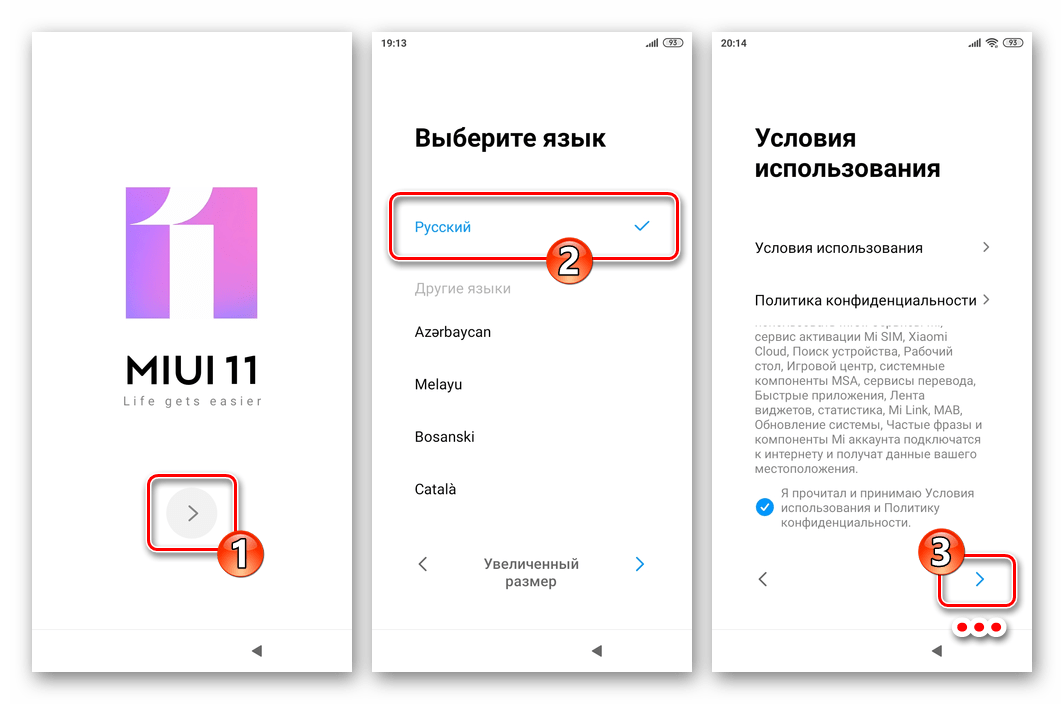
Способ 4: Mi Cloud (удалённо)
Функцию очистки девайса Xiaomi от содержащейся в его памяти пользовательской информации возможно инициировать удалённо, что требуется, к примеру, при утере устройства для предотвращения попадания личной информации в чужие руки. Если вы не имеете физического доступа к смартфону, но при этом знаете логин и пароль привязанного к нему Mi аккаунта, аппарат подключён к интернету и на нём заранее активирована опция «Поиск устройства», с целью сброса и уничтожения данных возможно действовать таким образом:
- Через любой доступный веб-обозреватель по представленной далее ссылке перейдите на сайт Mi Cloud. На главной странице ресурса щёлкните по кнопке «Войти через Mi аккаунт».
- В соответствующие поля формы авторизации на открывшейся веб-странице введите логин и пароль от Ми-аккаунта, к которому привязан сбрасываемый смартфон,
затем нажмите на кнопку «Вход».
- Перейдите в раздел Ми Клауд под названием «Найти устройство».
- Щёлкните по наименованию целевого из доступных девайсов в отображаемом справа вверху страницы перечне.
- Нажмите на кнопку «Стереть данные» под изображением смартфона и указанием его модели в появившемся поверх веб-страницы окошке.
- Дважды подтвердите свои намерения, кликнув по кнопке «Стереть» под перечислением последствий инициируемой операции
и отобразившимся затем запросом.
- В единственное поле на следующей странице введите пароль от Mi аккаунта, в рамках которого производится рассматриваемая манипуляция, затем нажмите «ОК».
- В результате отсутствующий в физическом доступе телефон перезагрузится, а в процессе этого перезапуска будет проведено уничтожение всех содержащихся в его памяти пользовательских данных.
- Для эксплуатации сброшенного вышеописанным образом устройства в дальнейшем потребуется выполнить активацию, предоставив данные привязанной к нему учётной записи MI,
а также провести процедуру настройки MIUI.
- Запустите МиФлеш ПРО на ПК, введите в программу данные привязанного к смартфону Mi-аккаунта.
- Переведите мобильный девайс (с помощью комбинации кнопок «Vol +» и «Power») в режим среды восстановления, затем подключите его к ПК. В рекавери выберите опцию «Connect with MiAssistant».
- После того как устройство определится в MiFlash PRO, в окне программы станет активной кнопка «Flash in Recovery» — нажмите на неё.
- В открывшемся окне «Recovery Flash» щёлкните «Wipe user data»,
ожидайте завершения процедуры очистки памяти девайса и сброса его настроек к заводским значениям,
в результате чего МиФлеш ПРО выдаст уведомление «Wiped successfully».
- Далее можно продолжить работу с устройством через MIFlash Pro или отсоединить телефон от ПК и перезагрузить его в очищенную и возвращённую к заводским параметрам ОС MIUI.
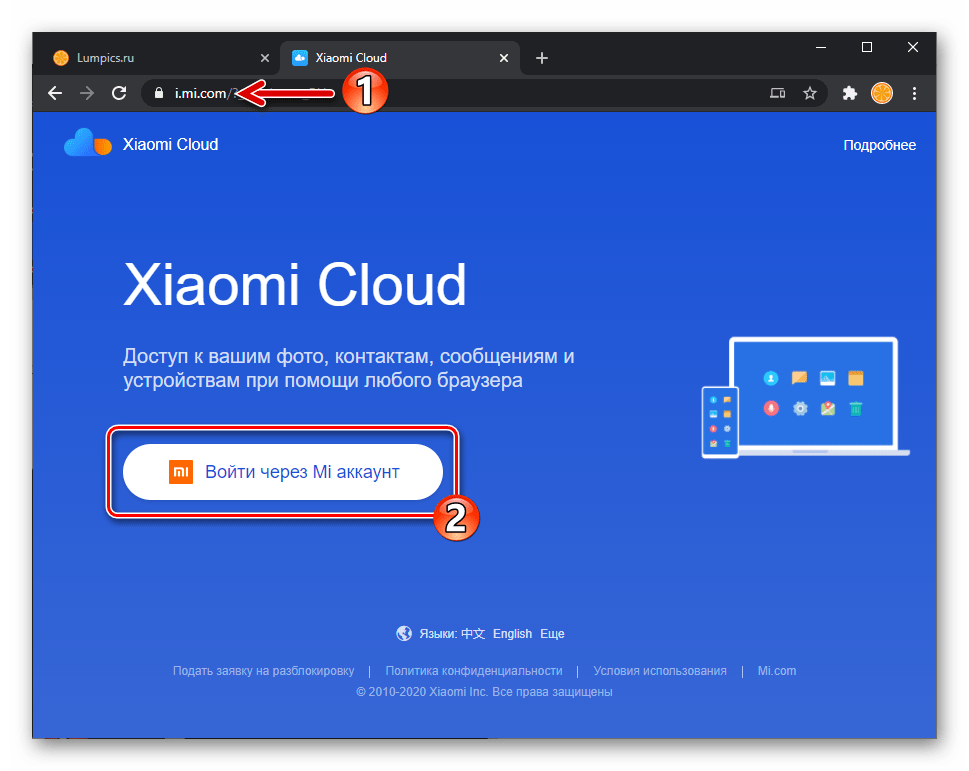
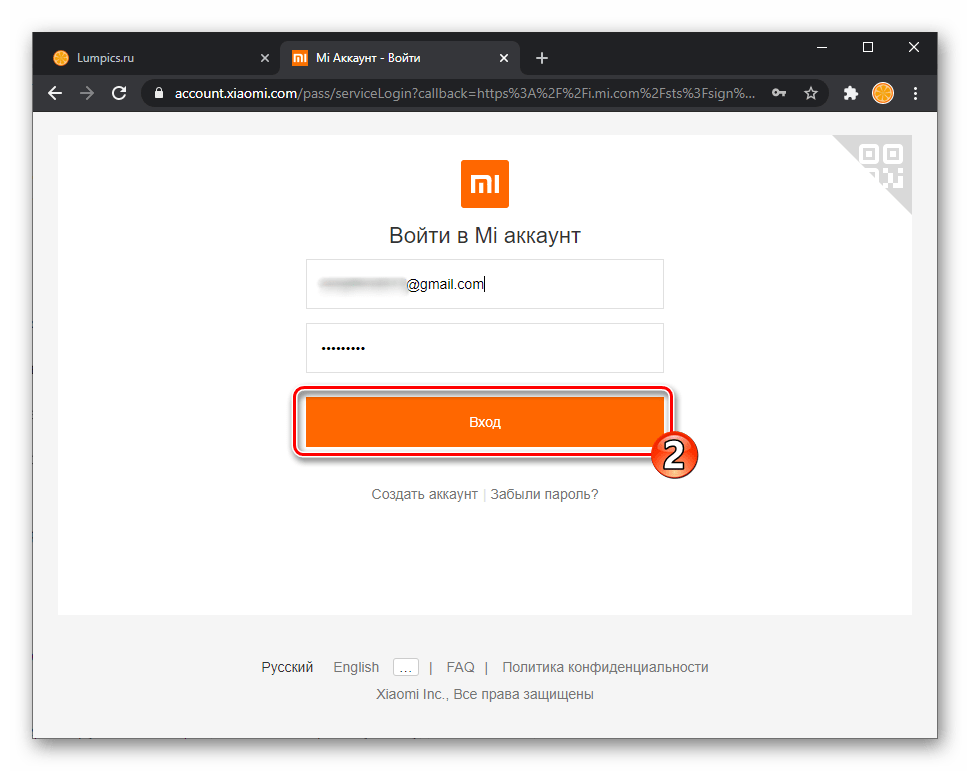
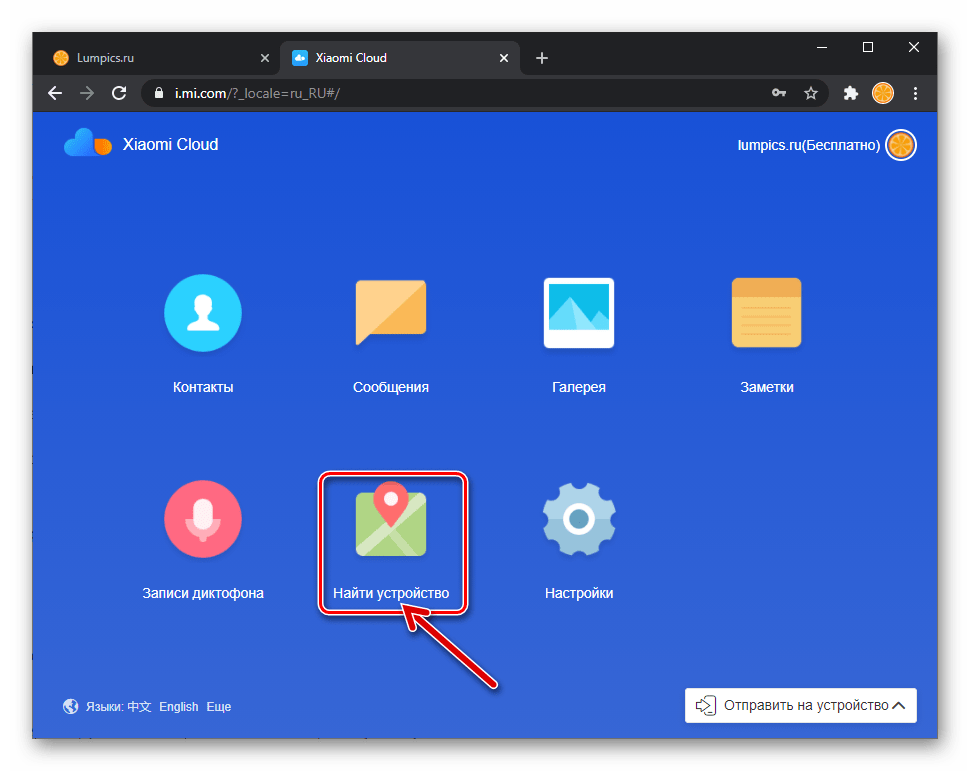
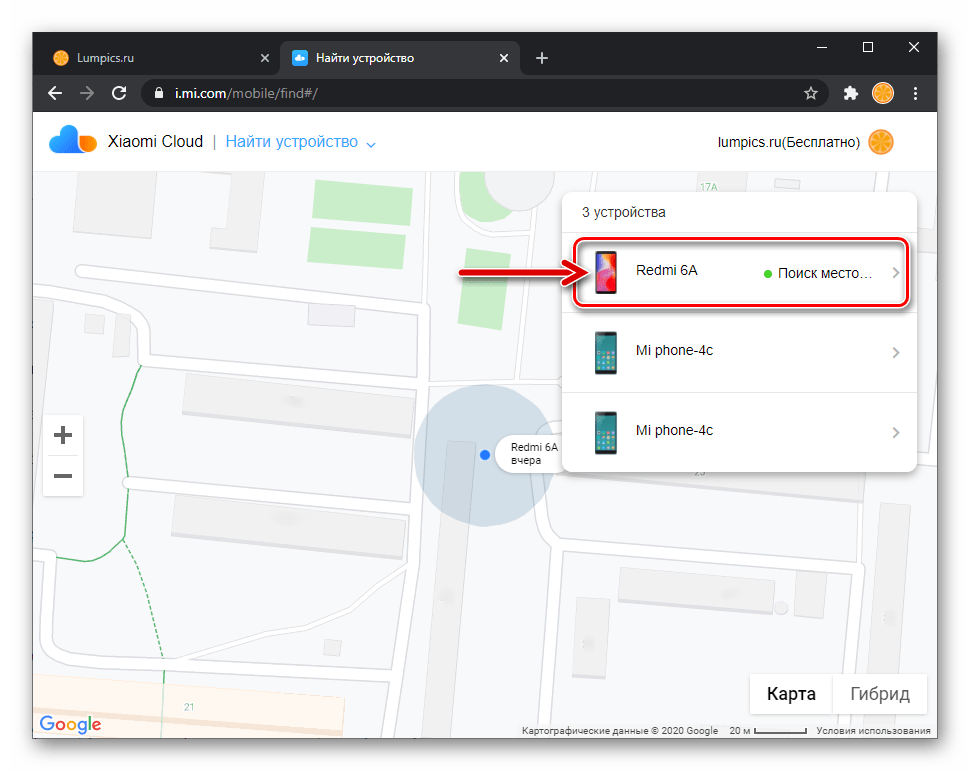

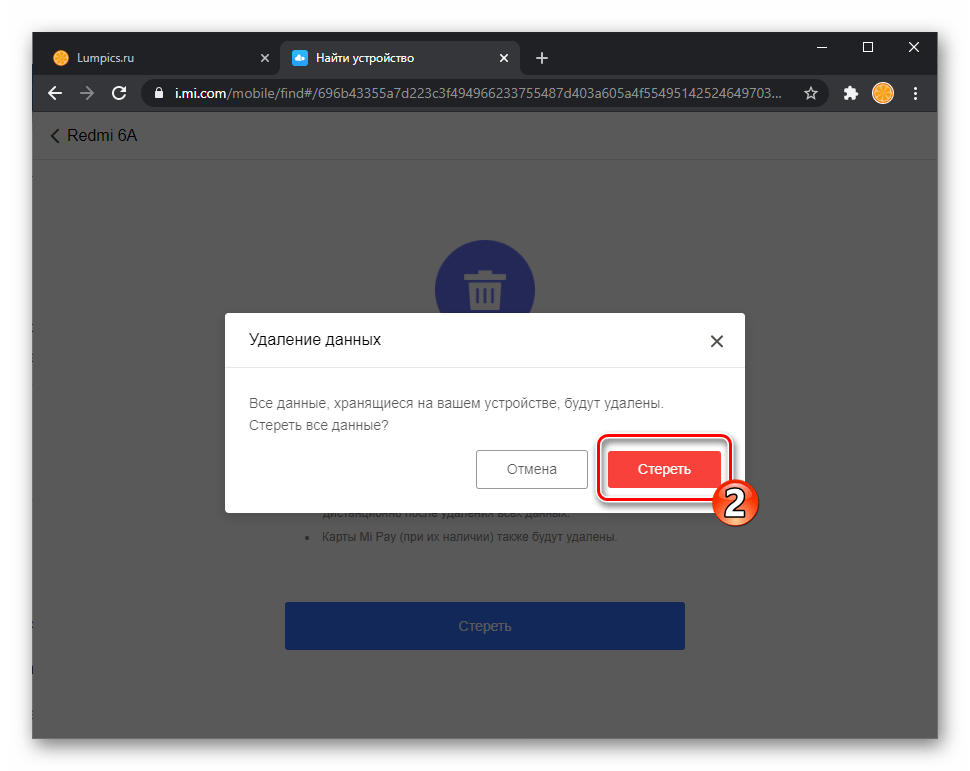
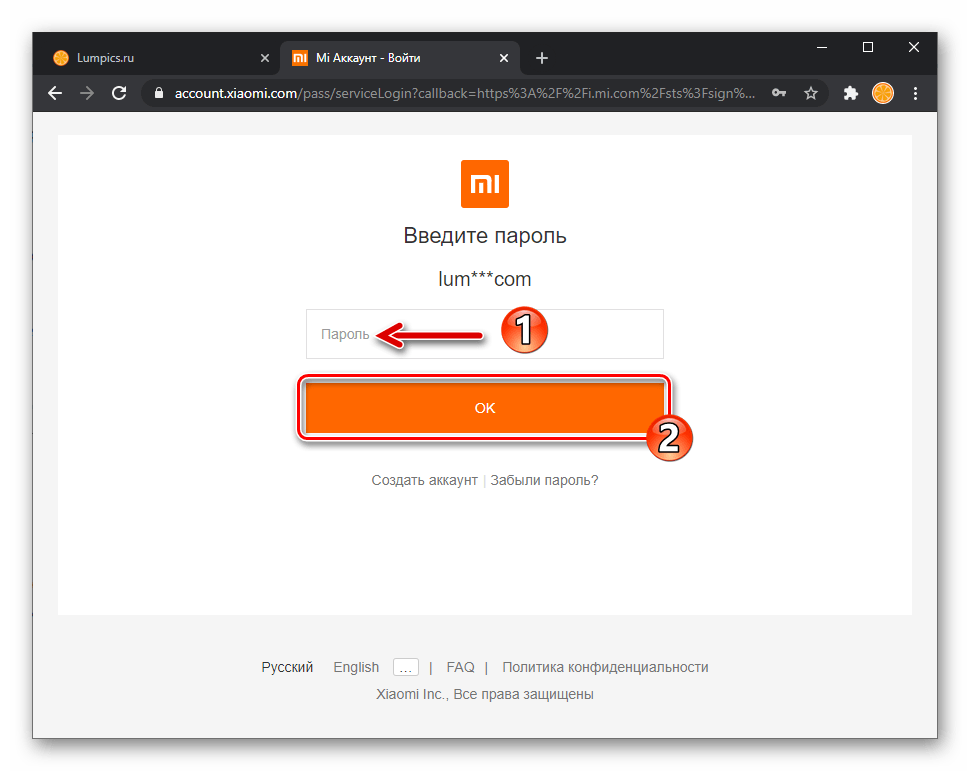
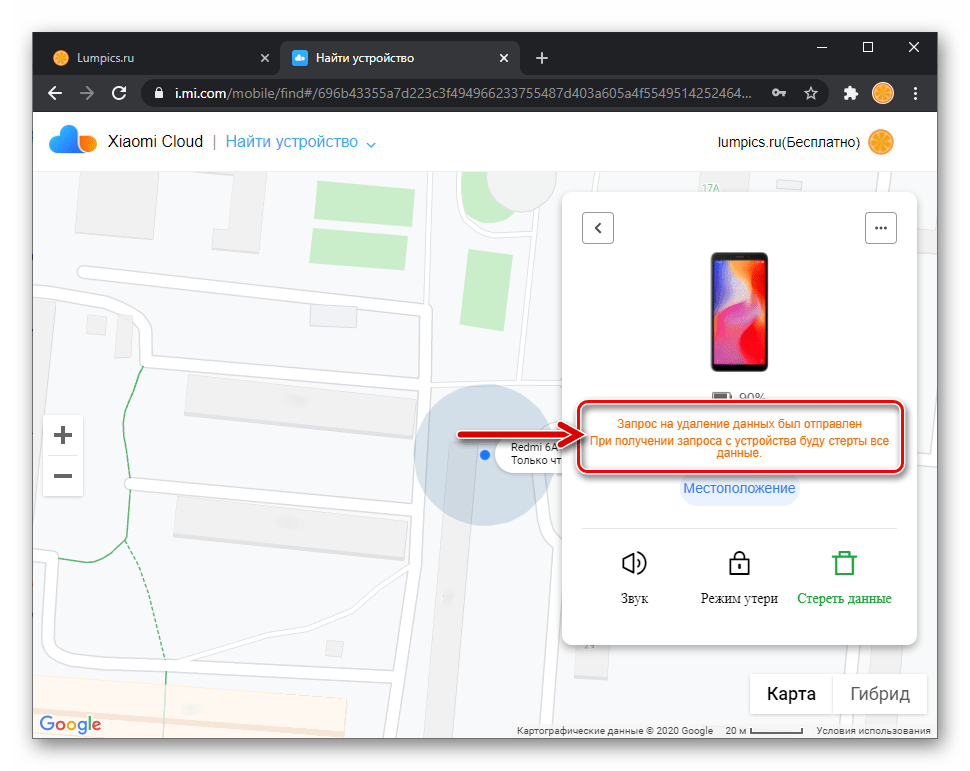
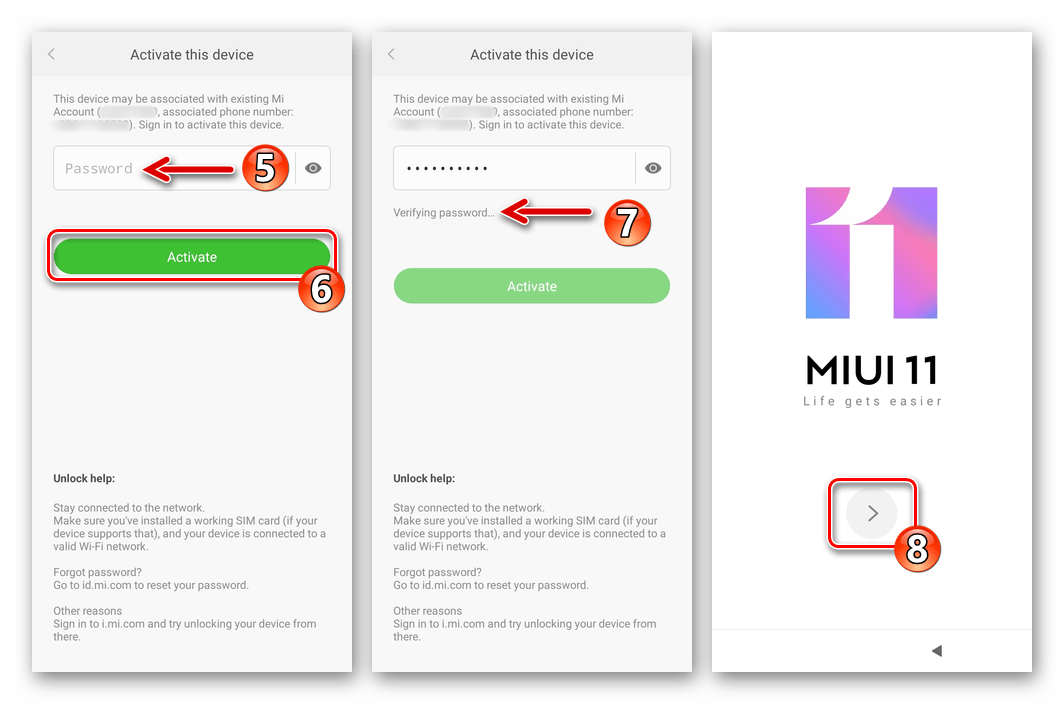
Способ 5: Windows-софт для прошивки
Процедуру «Factory Reset» во многих случаях рекомендовано проводить перед переустановкой ОС MIUI, поэтому данная опция в том или ином виде включена в инструментарий практически всех Windows-программ, c помощью которых осуществляется прошивка смартфонов Xiaomi. Два примера решения озвученной в заголовке статьи задачи через программы указанного типа:
«Классический» MiFlash
Самым популярным инструментом для переустановки системного ПО MIUI-устройств с ПК — Xiaomi MiFlash — процедура очистки памяти смартфона производится автоматически в процессе прошивки, если при настройке программы выбран один из следующих режимов ее непосредственной работы: «clean all», «clean all and lock».
Подробнее: Прошивка смартфонов Xiaomi с помощью программы MiFlash
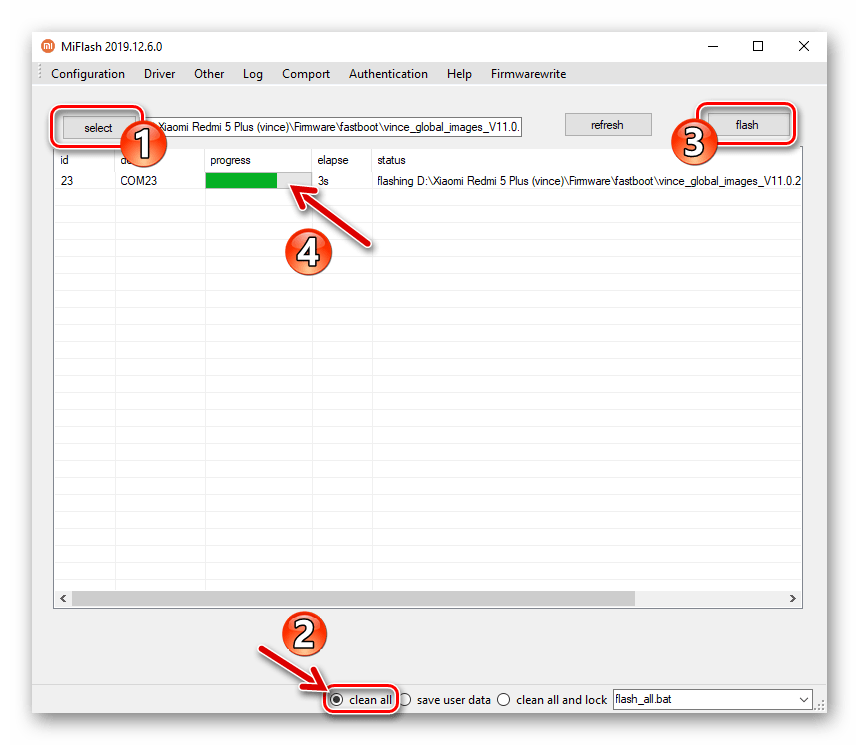
MiFlash PRO
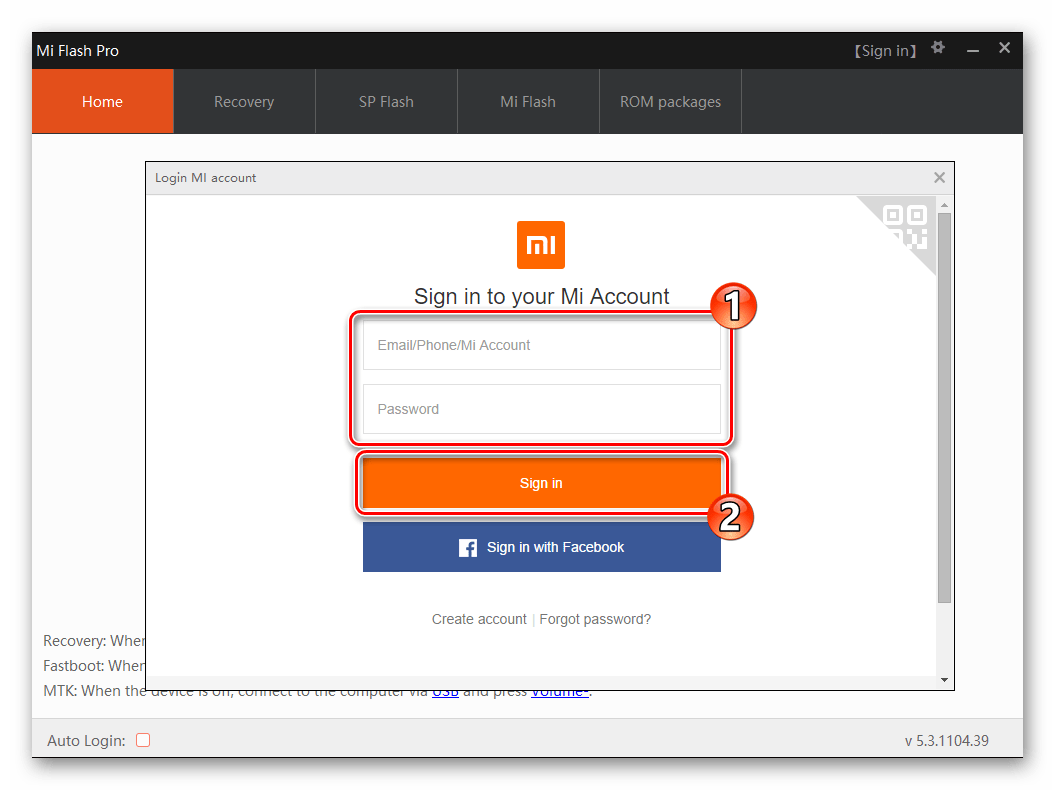
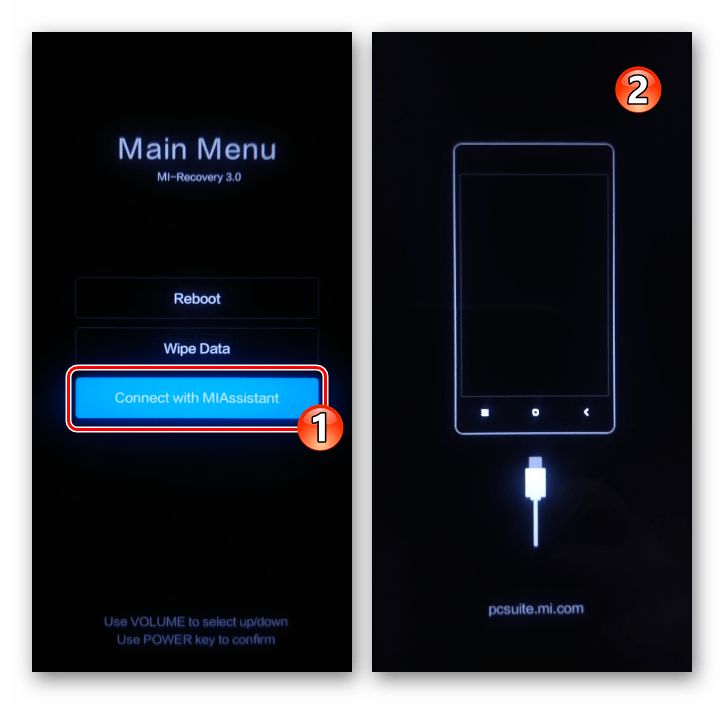
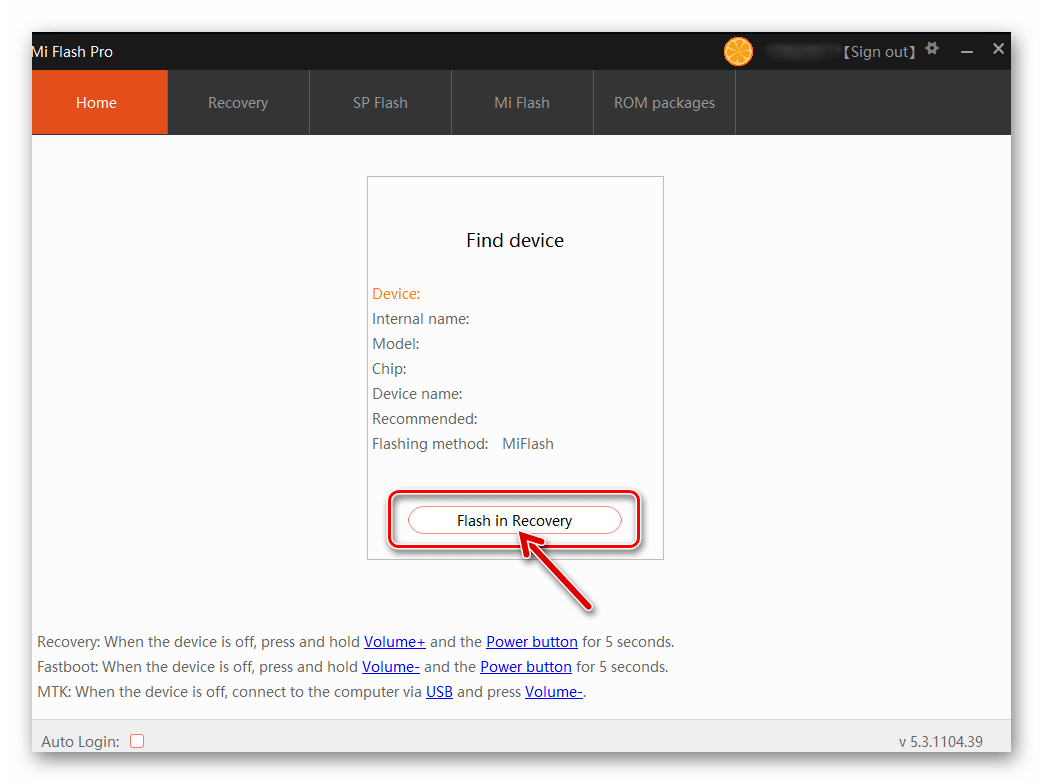
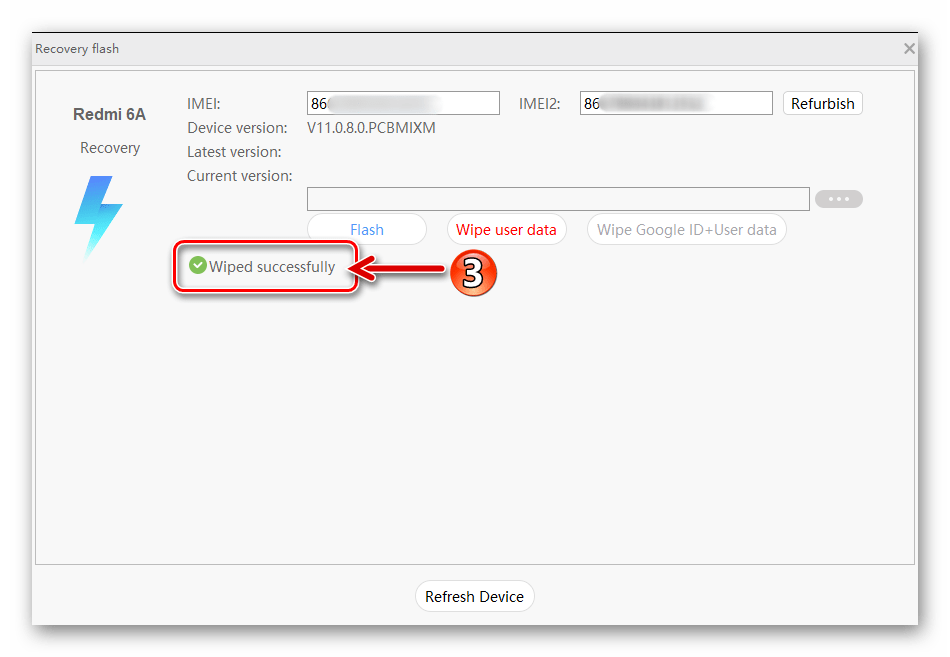
 Наш Telegram каналТолько полезная информация
Наш Telegram каналТолько полезная информация
 Перенос контактов между смартфонами Xiaomi (Mi, Redmi, POCO)
Перенос контактов между смартфонами Xiaomi (Mi, Redmi, POCO)
 Удаление приложения Карусель обоев со смартфонов Xiaomi
Удаление приложения Карусель обоев со смартфонов Xiaomi
 Очистка «Журнала звонков» на смартфонах Xiaomi (Mi, Redmi, POCO)
Очистка «Журнала звонков» на смартфонах Xiaomi (Mi, Redmi, POCO)
 Смена языка интерфейса ОС MIUI на смартфонах Xiaomi Redmi
Смена языка интерфейса ОС MIUI на смартфонах Xiaomi Redmi
 Создание скриншотов с прокруткой на смартфонах и планшетах Xiaomi
Создание скриншотов с прокруткой на смартфонах и планшетах Xiaomi
 Удаление приложений с Android-девайсов Xiaomi
Удаление приложений с Android-девайсов Xiaomi
 Где хранятся аудиозаписи разговоров в Xiaomi
Где хранятся аудиозаписи разговоров в Xiaomi
 Получение Root-прав на мобильных устройствах Xiaomi
Получение Root-прав на мобильных устройствах Xiaomi
 Причины быстрой разрядки смартфона Xiaomi
Причины быстрой разрядки смартфона Xiaomi
 Удаление системных приложений на Xiaomi
Удаление системных приложений на Xiaomi
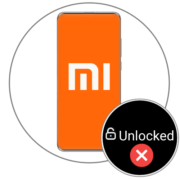 Как заблокировать загрузчик ОС на смартфоне Xiaomi (Mi, Redmi, POCO)
Как заблокировать загрузчик ОС на смартфоне Xiaomi (Mi, Redmi, POCO)
 Очистка кэша на смартфонах Xiaomi
Очистка кэша на смартфонах Xiaomi
 Активация режима «Для разработчиков» на смартфонах Xiaomi
Активация режима «Для разработчиков» на смартфонах Xiaomi
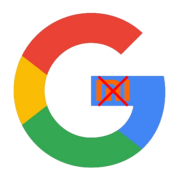 Удаление Google-аккаунта со смартфона Xiaomi
Удаление Google-аккаунта со смартфона Xiaomi
 Изменение системного шрифта на смартфонах Xiaomi
Изменение системного шрифта на смартфонах Xiaomi
 Создание папок на смартфонах Xiaomi
Создание папок на смартфонах Xiaomi
 Деактивация предупреждения «Не закрывайте область динамика» на смартфонах Xiaomi
Деактивация предупреждения «Не закрывайте область динамика» на смартфонах Xiaomi
 Обновление Android на смартфонах Xiaomi
Обновление Android на смартфонах Xiaomi
 Отключение Google Ассистента на смартфоне Xiaomi
Отключение Google Ассистента на смартфоне Xiaomi
 Замена браузера по умолчанию в устройствах Xiaomi
Замена браузера по умолчанию в устройствах Xiaomi lumpics.ru
lumpics.ru
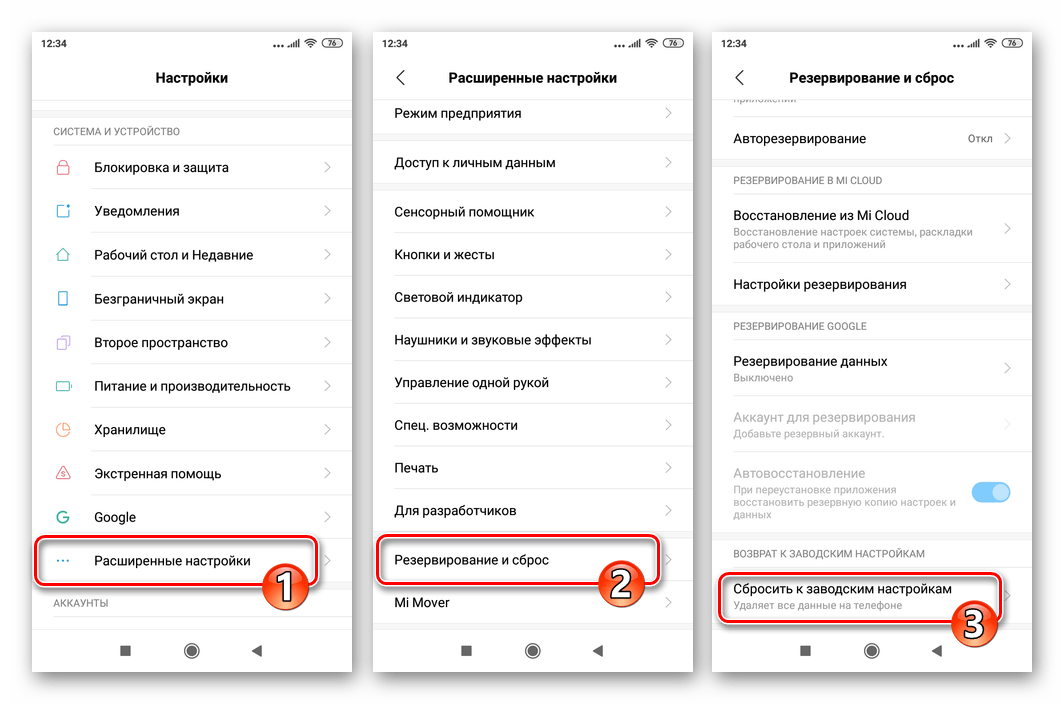
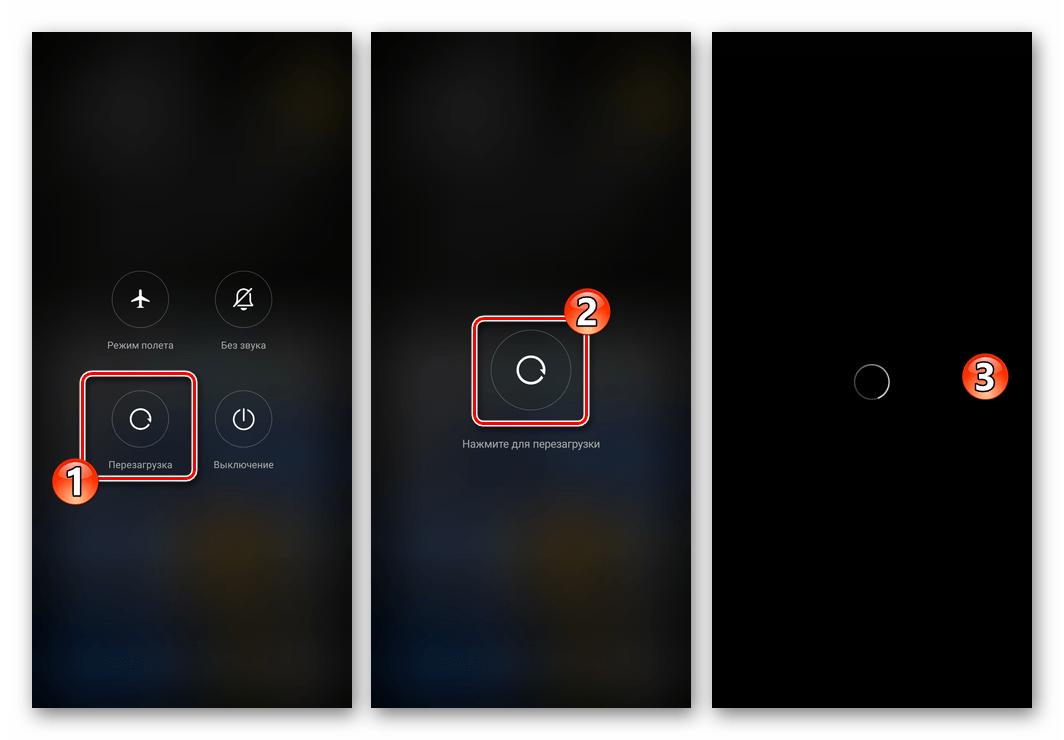


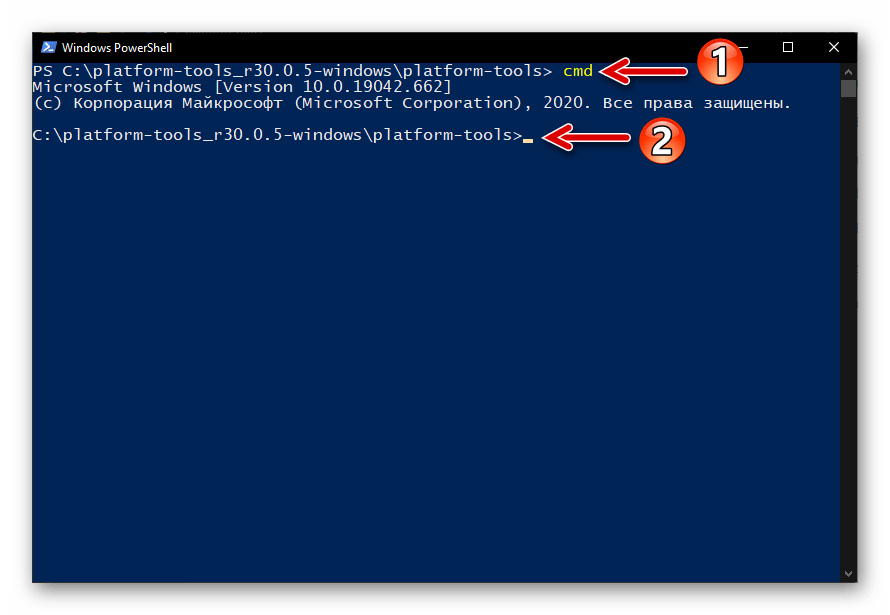
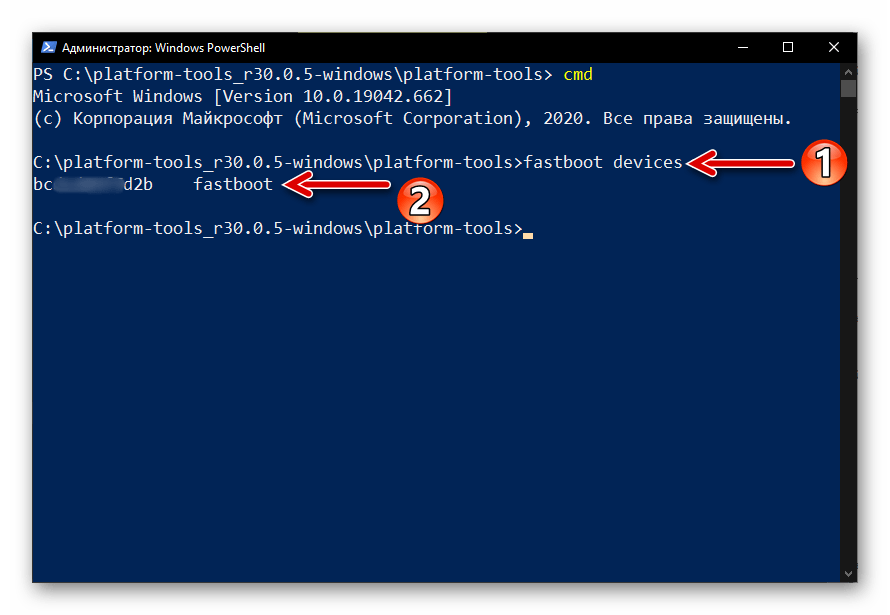
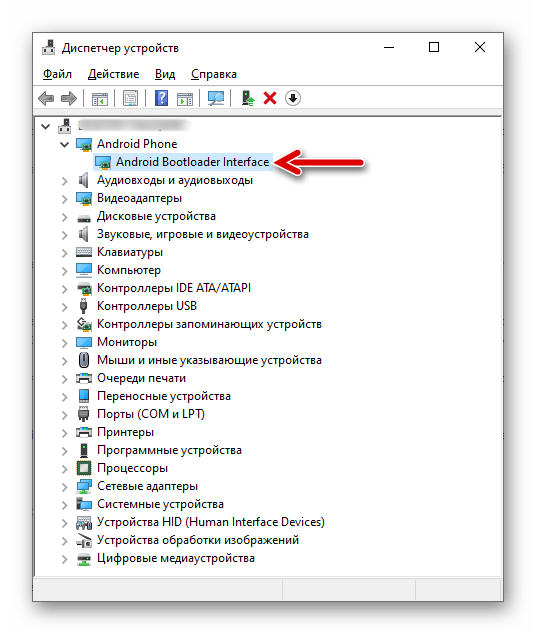
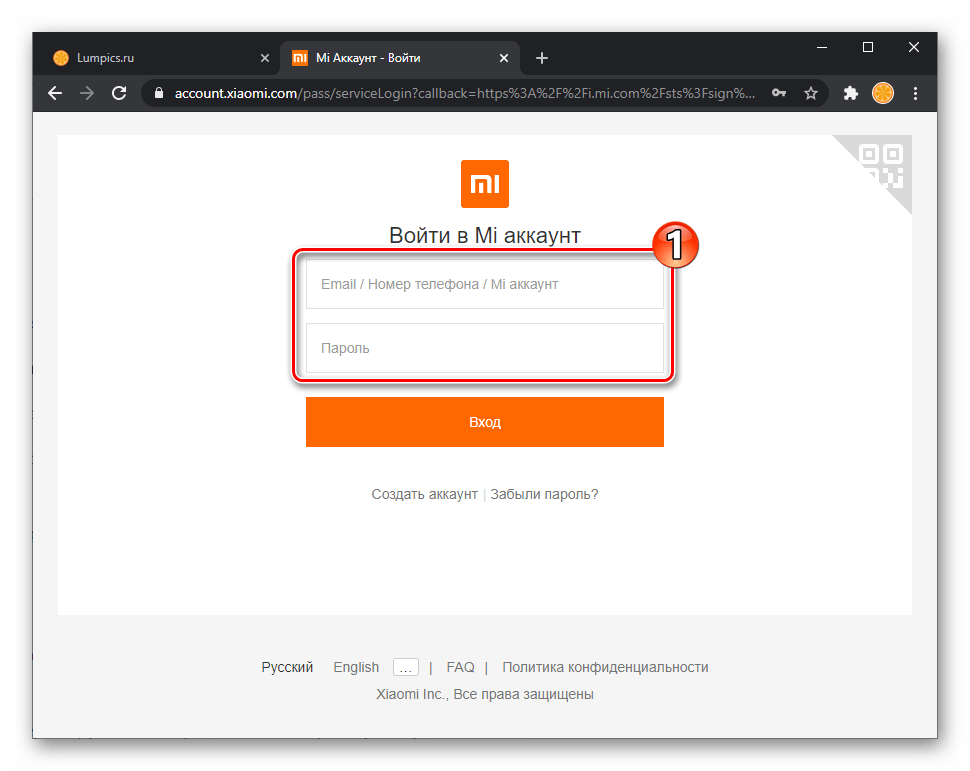

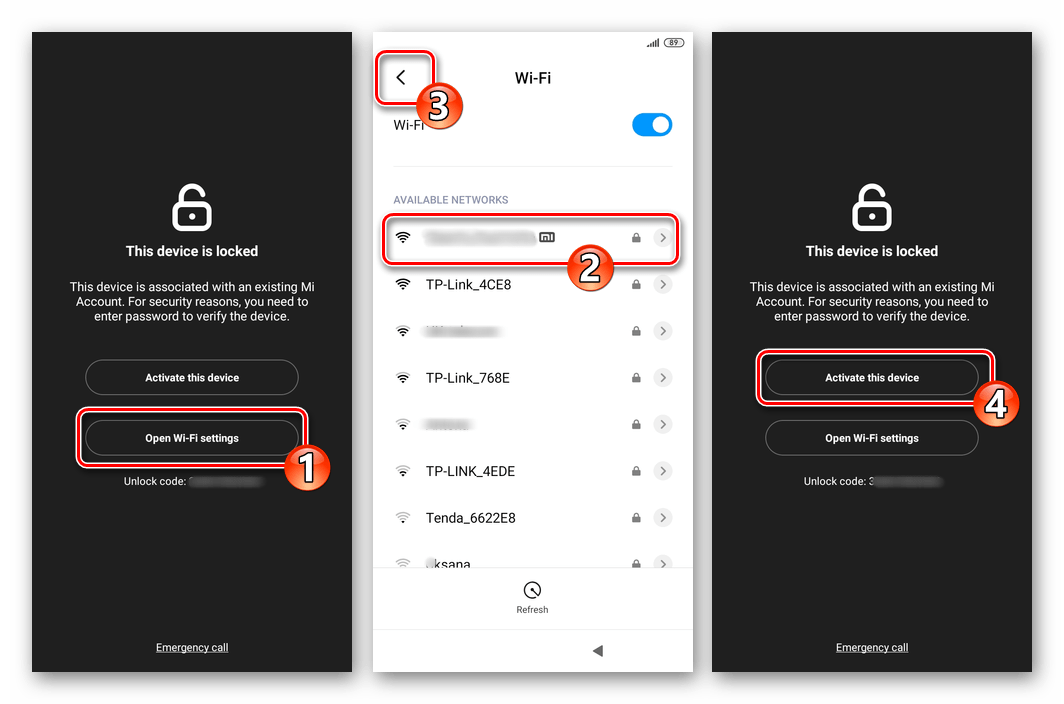
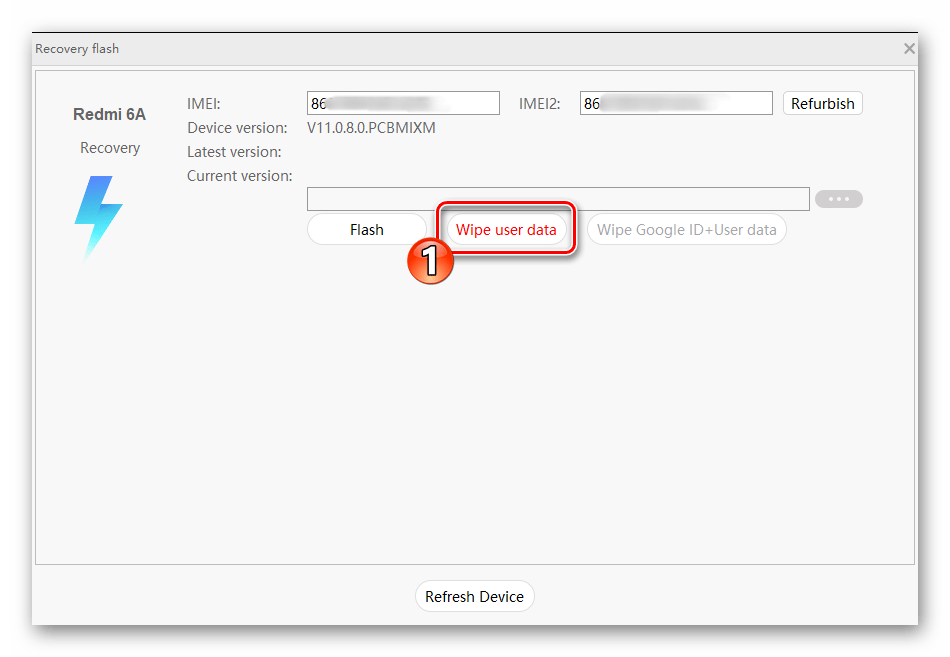
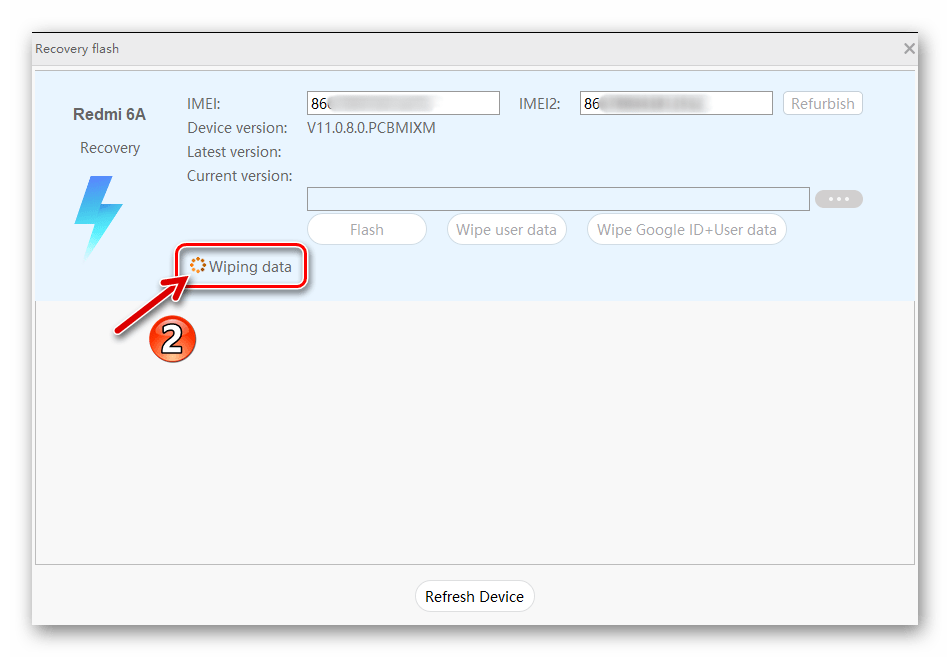







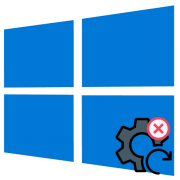

Добрый день, спасибо за статью. вот появилось окно как у всех тут описано. В мэйн меню не выходило. Сделала wipe all data. прошли проценты, все удалилось (наверное). и опять висит ребут, и тд. то есть те же окна, что и в начале вашей статьи. и так по кругу.
Здравствуйте, Евгения. Вы совершенно непонятно описываете возникшую у вас проблему, если реально нужна помощь и действенные советы, постарайтесь изъясняться доходчивее. Какое конкретно «окно» у вас появилась, у кого у всех здесь оно описано и т.п. — как разобраться и понять!? Просто напишите, что демонстрируется на экране девайса в данный момент и скажите в общем, что изначально произошло с вашим смартфоном и побудило вас вызывать его среду восстановления (Main Menu), выполнять сброс параметров к заводским значениям.
Здравствуйте! Сегодня мой телефон ксиаоми ми 9 лайт попал в воду, я как мог просушил ,затем выключил а когда начал включать то попал в рекавери,прочитав вашу статью разобрался и вышел, телефон включился , но начал мигать экран я решил его перезапустить но у меня он только выключился и теперь не включается. Вылазит значок ми и одна вибрация и он тухнет а при зарядке он сам по себе мигает
Здравствуйте. Либо влага осталась внутри корпуса смартфона, на его материнской плате, и вызывает короткое замыкание аппаратных компонентов, либо некоторые из последних вышли из строя (окислились, сгорели и т.п.). В любом случае, девайс придётся отдавать девайс в сервисный центр для разборки и аппаратной диагностики, а затем ремонта/замены комплектующих. В целом нести устройство в мастерскую следовало сразу же после поверхностного удаления жидкости, никакие манипуляции с помощью программных средств в подобных вашей ситуациях чаще всего не дают результата, а нередко и усугубляют проблему…
здравствуйте! в таком случае, как телефон предлагает это все и не включается, возможно ли скинуть с него как-то фотки? чтоб не потерять при перезагрузке (((